wx网页版允许用户在电脑上使用wx,提供了与手机版wx类似的功能。详细的登录步骤、常见问题及解决方案,以及登录过程中的安全性和隐私保护措施。
通过浏览器搜索登录
1. 打开电脑上的浏览器,输入“wx网页版”或直接输入网址 `weixin.qq.com` 进行搜索。
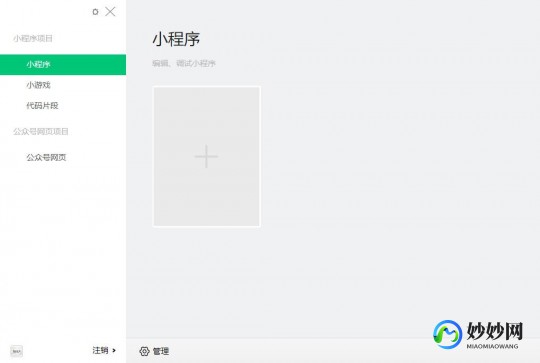
2. 在要求中找到wx网页版的官方链接,点击进入。
扫描二维码登录
1. 进入wx网页版后,会看到一个二维码。打开手机上的wx应用,点击右上角的“+”图标,选择“扫一扫”功能。
2. 对准电脑屏幕上的二维码进行扫描。扫描成功后,手机上会弹出确认登录的提示框,点击“登录”按钮。
3. 电脑浏览器上的wx网页版页面会显示你的wx头像和相关信息,表示你已成功登录。
网络连接问题
确保设备与互联网之间的数据传输稳定。重启路由器或切换网络(如从Wi-Fi切换到移动数据)可能会有所帮助。
浏览器兼容性问题
使用最新稳定版本的Chrome、Firefox、Safari或其他主流浏览器,并清除缓存后再试。
账号安全问题
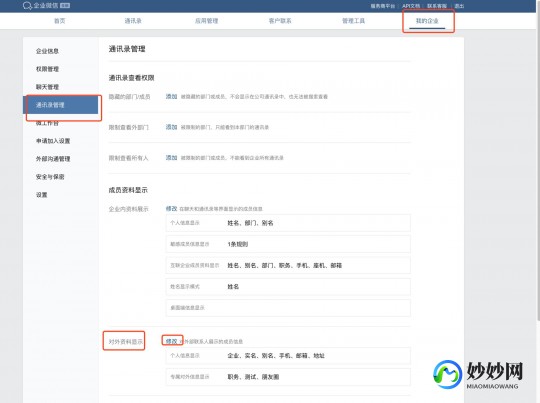
确保wx已绑定非虚拟手机号,设置登录密码,并在【更多安全设置】中绑定可信QQ和邮箱。
缓存问题
进入wx设置,选择存储管理清除缓存,或者通过手机设置中的应用管理来清除缓存数据。
信息收集与保护
wx收集的信息包括昵称、头像、手机号、性别、地区、个性签名、地址、声纹特征值信息等。
用户信息管理与隐私设置
用户可以通过“wx-我-设置-账号与安全”路径来更正、补充或删除个人信息。
通过以上步骤,用户可以轻松地在电脑上登录wx网页版,享受更加便捷的通讯体验。为了保障账号安全,请确保在可信的网络环境下登录,并定期更换密码和检查账号安全设置。wx网页版在功能上与手机版wx类似,支持发送文字、图片、语音等消息,并可以接收和回复好友的消息。用户可以通过扫描二维码或通过浏览器搜索登录wx网页版,确保网络连接稳定、浏览器兼容性好、账号安全设置完善,以及定期清理缓存,可以有效避免登录和使用过程中遇到的问题。
本文地址: https://www.miaomiao.net.cn/wangluo/6398.html
文章来源:admin
版权声明:除非特别标注,否则均为本站原创文章,转载时请以链接形式注明文章出处。
◎欢迎参与讨论,请在这里发表您的看法、交流您的观点。
2025-08-08admin
2025-08-08admin
2025-08-08admin
2025-08-08admin
2025-08-08admin
2025-08-08admin
2025-08-08admin
2025-08-08admin
2025-08-08admin
2025-08-08admin
2025-07-30admin
2025-07-31admin
2025-07-30admin
2025-07-30admin
2025-07-30admin
2025-07-30admin
2025-07-30admin
2025-07-30admin
2025-07-30admin
2025-07-30admin
2025-08-08admin
2025-08-08admin
2025-08-08admin
2025-08-08admin
2025-08-08admin
2025-08-08admin
2025-08-08admin
2025-08-08admin
2025-08-08admin
2025-08-08admin
扫码二维码
获取最新动态
